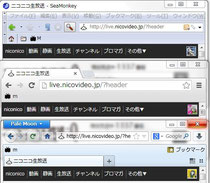3垢設定のやり方を解説
なんちゃって職人ターリー版での3垢(垢:アカウントのネットスラング)設定を解説します。
3垢設定に成功すればニコニコ生放送に3垢同時に弾幕できます。
片方で弾幕しながら片方で歌詞を打ったり。両方の弾幕を重ね合わせたり。コメントの少ない放送の総コメント数を押し上げてあげたり。自分の放送枠に自作自演で潜伏したり。3かぶりの生放送にそれぞれ弾幕したり用途はあなた次第です。
ご注意下さい
3垢設定は2垢設定に成功したPC環境の方のみチャレンジして下さい。普段からニコニコ生放送やニコニコ動画やYoutubeなどの動画の視聴が重く感じるPC環境の方は3垢設定にはチャレンジしないで下さい。
メモリ8GB未満のPCの方は難しいかもしれませんがインストールされている他のツールやソフトとの兼ね合いもあり8GB未満のPCで成功した事例もありますので必ずしもPC環境のスペックに依存するものでは御座いません。有線回線でない方は速度に係わらず難しいかもしれません。
ニコニコ生放送サーバーが混み合っている時間帯やコメントサーバーが混み合っている放送は難しくなります。動作周波数2.50GHz以上のCPUでメモリが8GB以上のミドル~ハイクラスなPCの方でも回線環境が弱いと難しいのかも知れません。
確認事項
・ブラウザのクッキーを削除して下さい
・PCを再起動して下さい
・他のウェブページを全て閉じて下さい
・無料通話ツール等全て閉じて下さい
・BGM再生ツール等全て閉じて下さい
・アンチウィルスソフトの完全OFFをも検討して下さい
・なんちゃって職人ターリー板弾幕投稿専用ブラウザを出きるだけ多く準備して下さい
準備物
・なんちゃって職人ターリー版3枚
・3種類のブラウザ
・3つのniconicoアカウント
・パフォーマンスの優れたPC環境

SeaMonkey
ダウンロードは→こちら

Chromium
ダウンロードは→こちら

Pale Moon
ダウンロードは→こちら
ここではSeaMonkeyとChromiumとPale moonを使って3垢設定します。動作を弾幕に専念させる為お気に入りや拡張機能等を全く入れていません。インターネット観覧もしないのでクッキーやキャッシュもなく当然軽いです。
アカウントはこの3つのIDを使用します。
サブアカウントの為いずれも一般会員です。
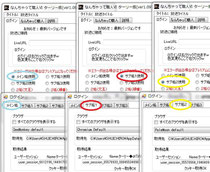
各ログインウィンドウを開く
メイン垢使用とメイン垢タブ
サブ垢1使用とサブ垢1タブ
サブ垢2使用とサブ垢2タブ
各タブと各ブラウザ名を正しく選択
3種類のブラウザのクッキーを取得
ログイン保存をクリック
以上で3垢設定完了です。
同じニコニコ生放送枠に弾幕を投稿される方はブラウザは1枚で良いのでPC負荷軽減のために放送視聴用ブラウザを1枚だけ残して他の2枚を必ず閉じてからなんちゃって職人ターリー版にliveURLをまとめて入力して弾幕を開始して下さい。
弾幕開始後に
・ポストキーエラー
・接続エラー
・なんちゃって職人ターリー版がフリーズ
・アプリケーションのコンポーネントで、ハンドルされていない例外~
・ニコニコ生放送との接続が途絶える
・普段できていた弾幕が止まる
・通常コメントはできるのに弾幕だけできない
などの症状でお困りになられた方は3垢設定には無理があるPC環境のようです。
PCのパフォーマンスを改善向上させてリトライするかあきらめて1~2垢でニコ生弾幕職人をお楽しみ下さい。
 わかりる?
わかりる?